Linux下Docker管理工具Portainer的安装和使用
0.背景
安装docker,关于yum源的配置可以看我这篇文章: CentOS更换yum源
1.安装
1.1 查找镜像
这个显眼的中文直接引起了我的注意
1.2 拉取镜像
1.3 查看镜像及启动
参数说明
1.4 查看日志
1.5 访问
ip:9000访问页面,选local,即管理宿主机的docker。
第一次会让你设置密码,记得放防火墙。
2.管理远端
2.1 远端配置
前面装好了portainer的服务器叫A,现在管理远端服务器B,B也要安装docker。
这里你可以改成自己的ip,记得放防火墙,我这里9500端口加了A服务器的ip白名单。
图里最后一行可以看到在监听9500端口了
2.2 连接远端
回到我们服务器A的后管页面。
端点、添加端点
回到首页就可以看到信息,下线了的话绿色的up就会变成红色的dwn。
__EOF__
本文作者:羊37
本文链接:https://www.cnblogs.com/yang37/p/15820402.html
关于博主:评论和私信会在第一时间回复。或者直接私信我。
版权声明:本博客所有文章除特别声明外,均采用 BY-NC-SA 许可协议。转载请注明出处!
声援博主:如果您觉得文章对您有帮助,可以点击文章右下角【推荐】一下。您的鼓励是博主的最大动力!
本文链接:https://www.cnblogs.com/yang37/p/15820402.html
关于博主:评论和私信会在第一时间回复。或者直接私信我。
版权声明:本博客所有文章除特别声明外,均采用 BY-NC-SA 许可协议。转载请注明出处!
声援博主:如果您觉得文章对您有帮助,可以点击文章右下角【推荐】一下。您的鼓励是博主的最大动力!

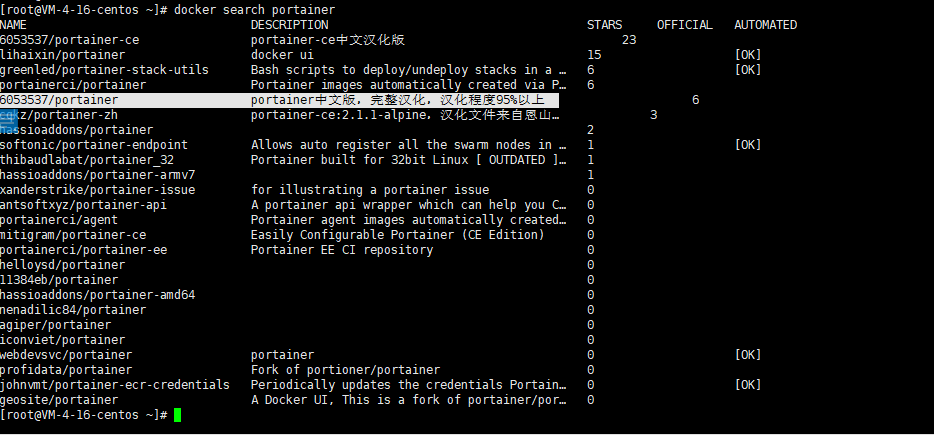
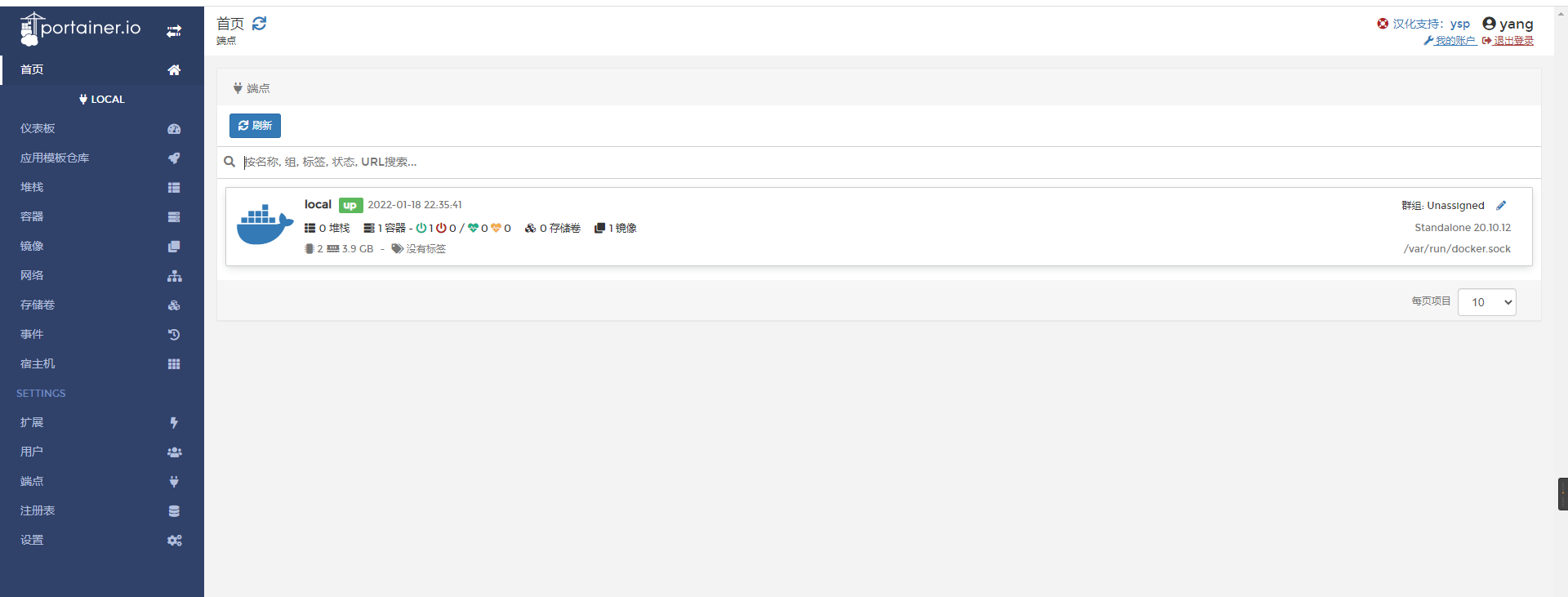
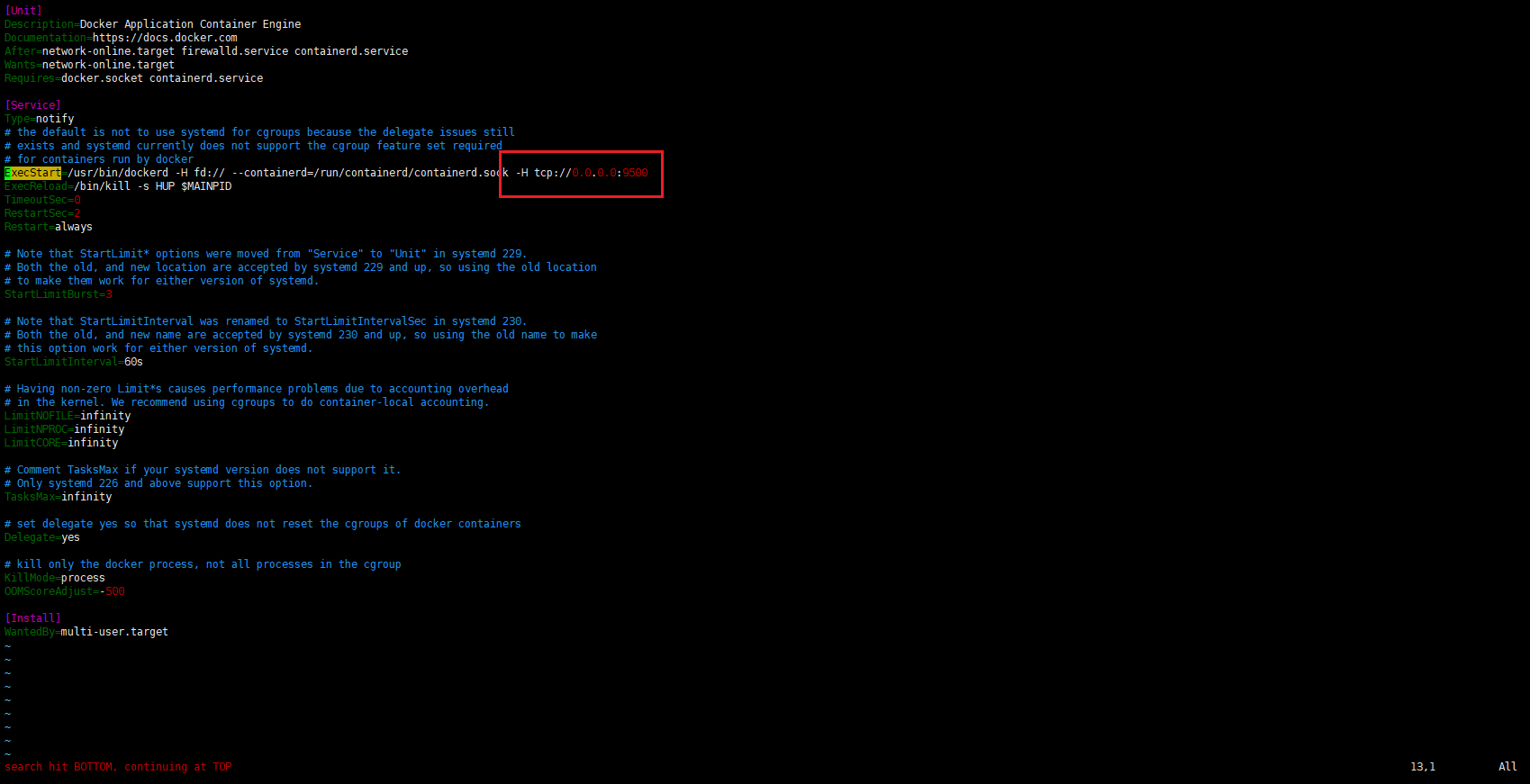
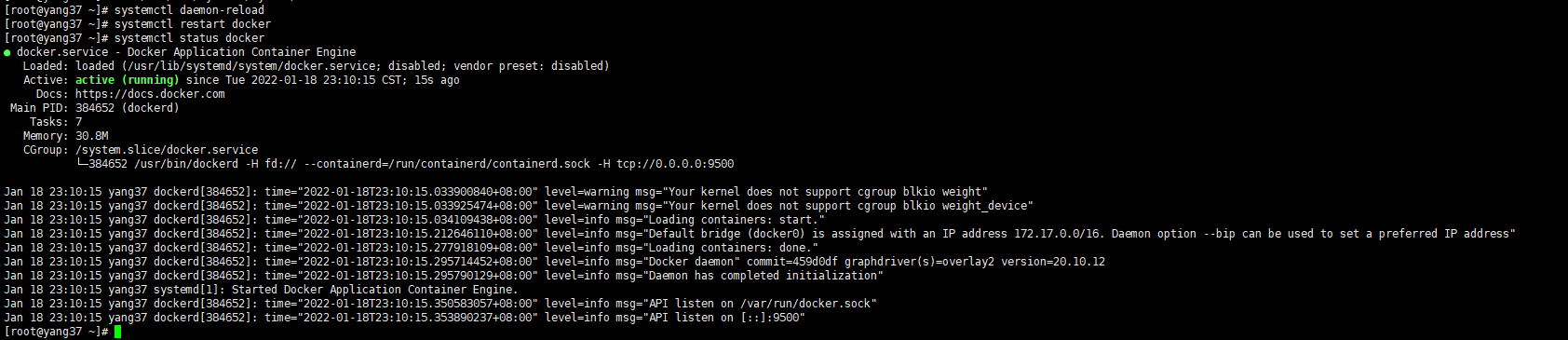
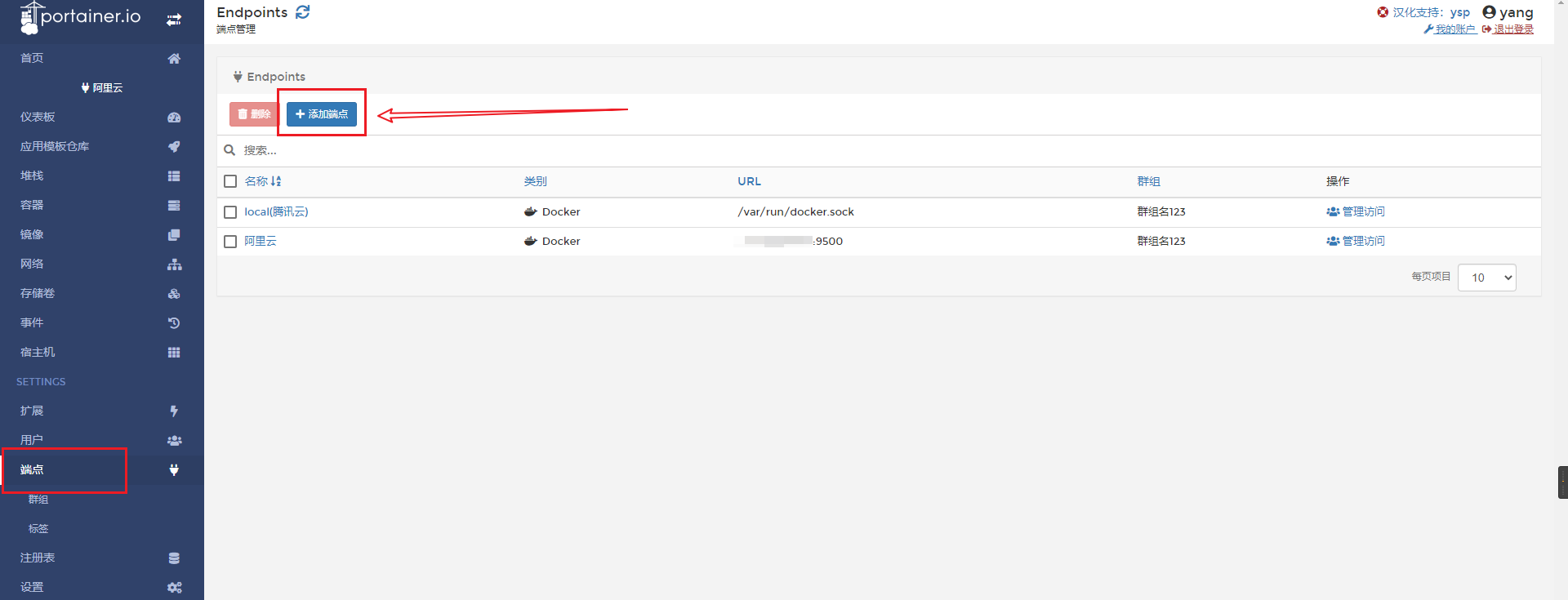
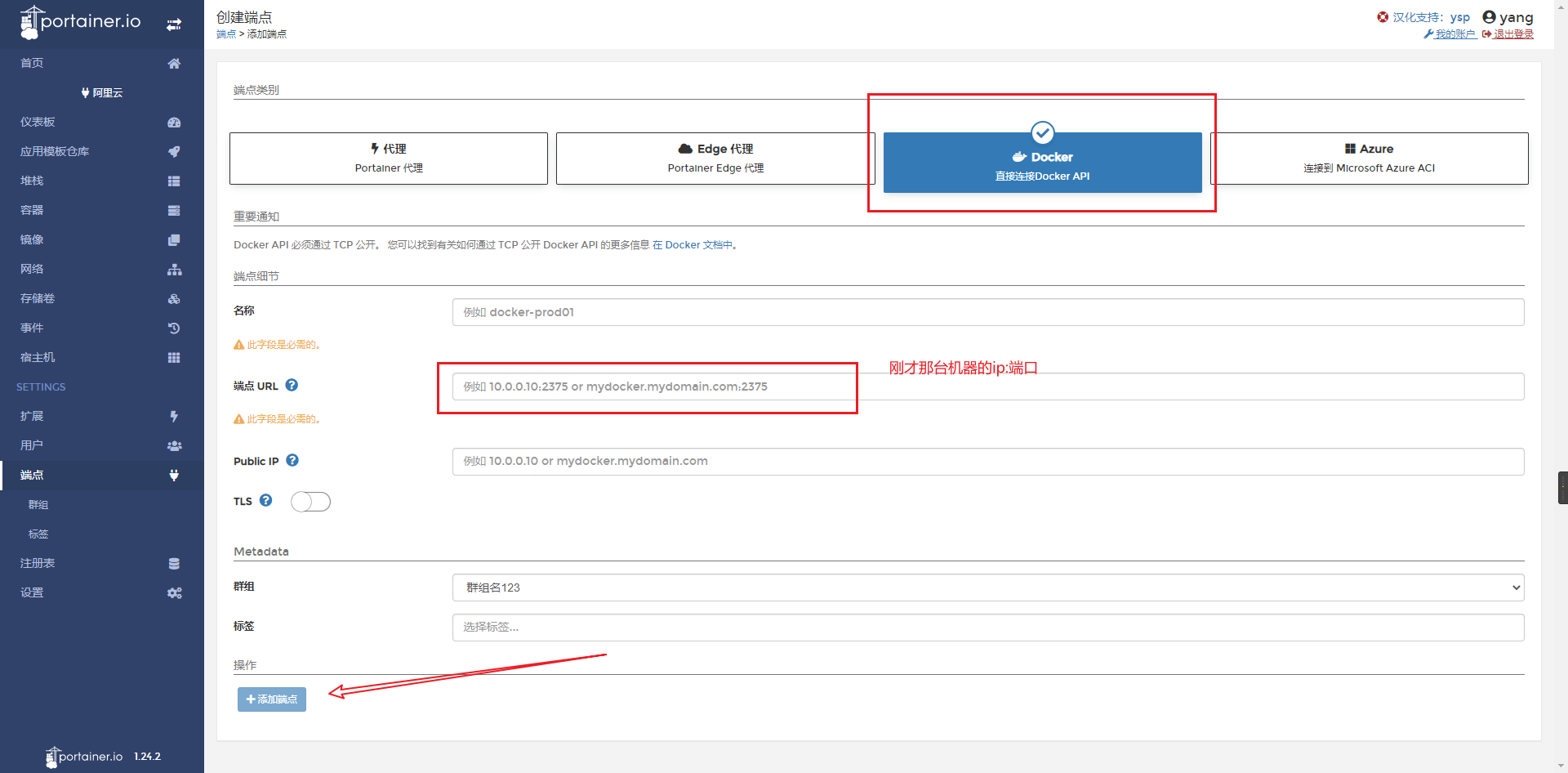
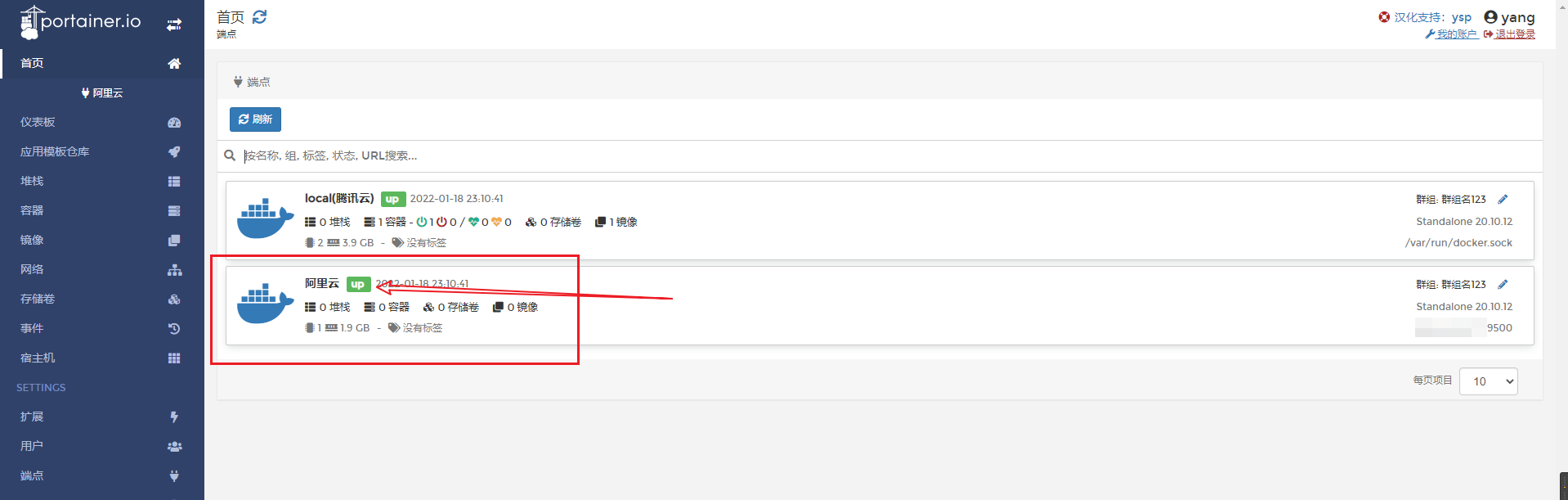


【推荐】国内首个AI IDE,深度理解中文开发场景,立即下载体验Trae
【推荐】编程新体验,更懂你的AI,立即体验豆包MarsCode编程助手
【推荐】抖音旗下AI助手豆包,你的智能百科全书,全免费不限次数
【推荐】轻量又高性能的 SSH 工具 IShell:AI 加持,快人一步
· 阿里最新开源QwQ-32B,效果媲美deepseek-r1满血版,部署成本又又又降低了!
· Manus重磅发布:全球首款通用AI代理技术深度解析与实战指南
· 开源Multi-agent AI智能体框架aevatar.ai,欢迎大家贡献代码
· 被坑几百块钱后,我竟然真的恢复了删除的微信聊天记录!
· AI技术革命,工作效率10个最佳AI工具